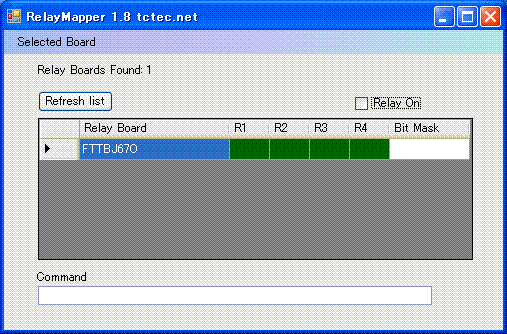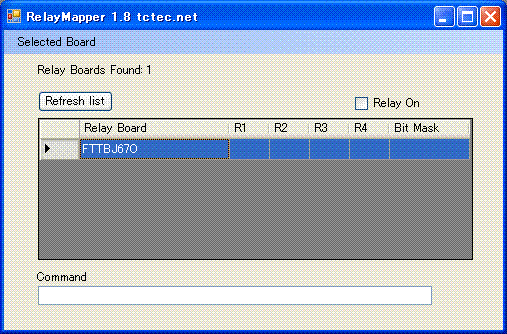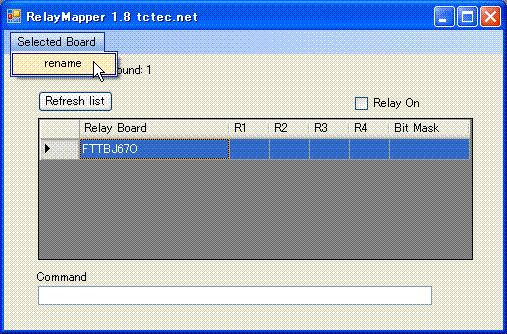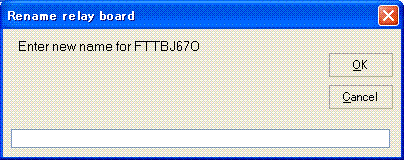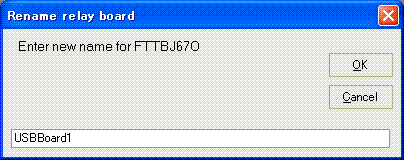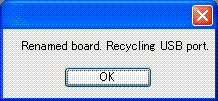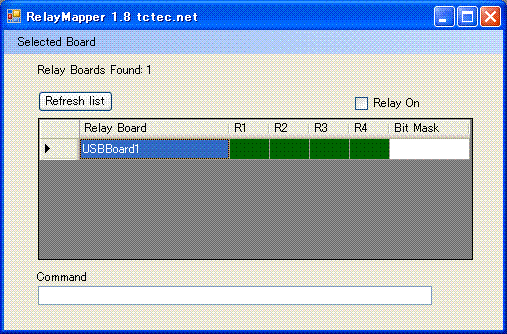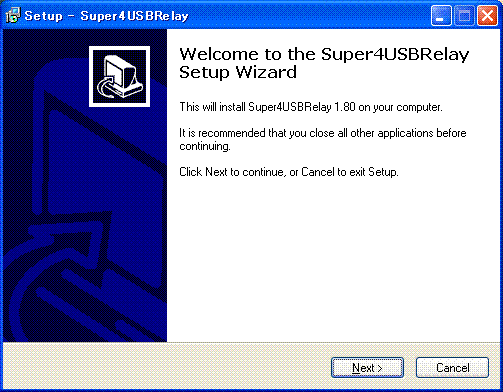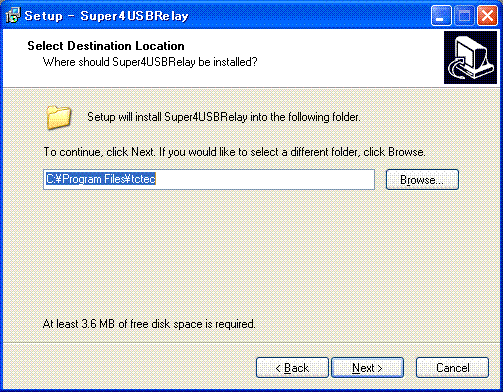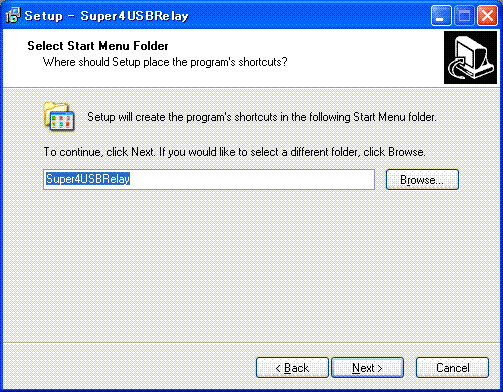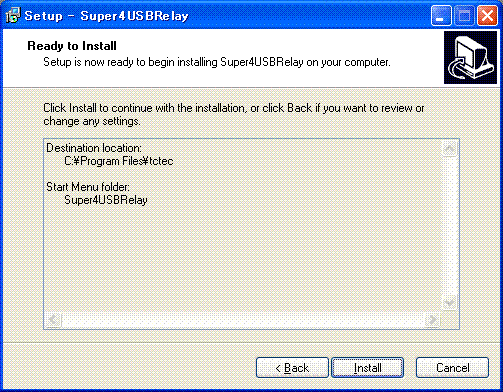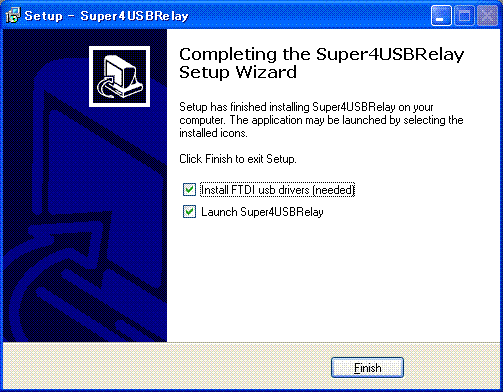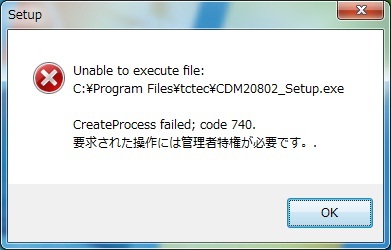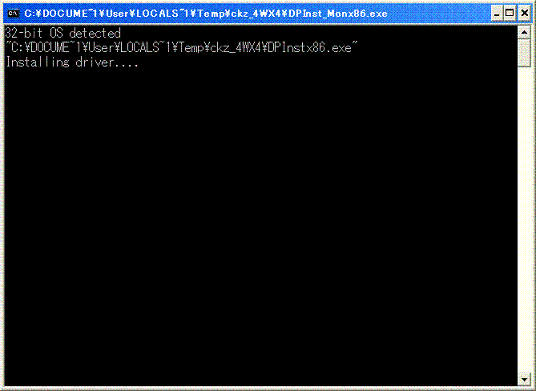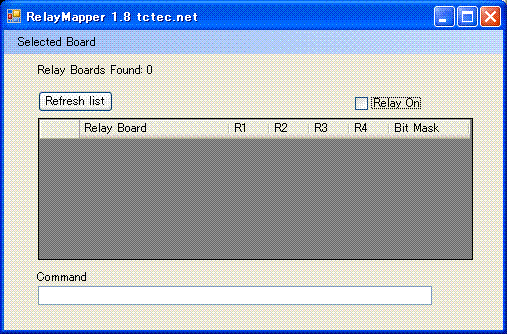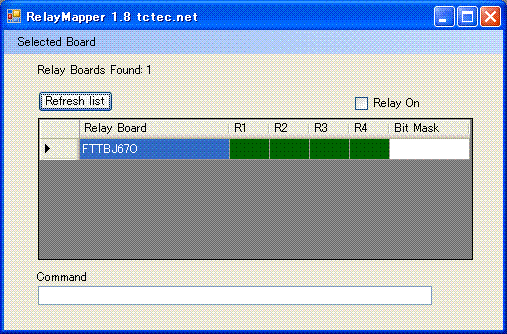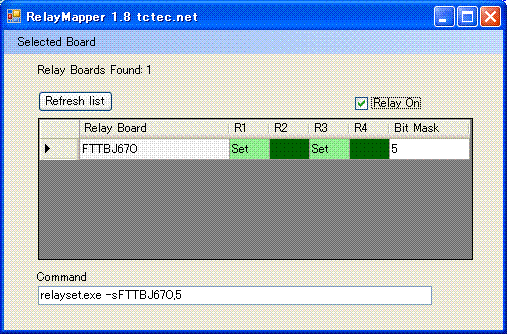Super4 コマンドラインでの使い方
1.Windowsのコマンドプロンプトを起動します。
2.コマンドプロンプトに
“c:\Program Files\tctec\relayset.exe”
と入力して、Enterキーを押すと、コマンドの使い方が表示されます。この際、”(ダブルクォーテーション)も入力する必要があります。”を入力しないと、c:\Programの後のスペースにより区切られ、c:\Programがコマンドと認識されてしまいます。
3.「Windowsへのインストール」で説明した、Super4USBRealy(Relay Mapper)でCommandに表示されるコマンドを基にすると、わかりやすいです。それをコマンドプロンプトに入力すると、指定された動作をします。
例)R1をONにしたい場合
“c:\Program Files\tctec\relayset.exe” -sFTTBJ67O,1
上記のコマンドで-sがリレーをONすることを意味します。-uを指定するとOFFです。
FTTBJ67Oは、IDです。Super4専用ユーティリティRelay Mapperで実際に使用するSuper4のIDを調べて、そのIDを入力してください。このIDは、各Super4で異なるユニークな文字列になっています。複数のSuper4をつないだ場合、このIDで操作対象を指定することができます。
一番左の1は、操作対象のリレーを指定します。R1、R2、R3、R4の順で2進数の下位から割り付けられます。つまり、R1が1、R2が2、R3が4、R4が8の値が割り付けられます。その合計を指定することで同時に複数のリレーを操作することができます。指定以外のリレーに対しては、ONまたはOFFの状態を保持します。
例)R1とR3をONにしたい場合、1+4=5なので
“c:\Program Files\tctec\relayset.exe” -sFTTBJ67O,5
例)R3とR4をONにしたい場合、4+8=12なので
“c:\Program Files\tctec\relayset.exe” -sFTTBJ67O,12
例)R2とR4をOFFにしたい場合
“c:\Program Files\tctec\relayset.exe” -uFTTBJ67O,10
4.指定した時間のみON、または、OFFにすることもできます。
その場合、 -tと時間をミリ秒で表した数値を入力します。
例)R1を1秒(1000ミリ秒)ONしたい場合
“c:\Program Files\tctec\relayset.exe” -sFTTBJ67O,1 -t1000
注意・指定時間に達するまでは、別のリレーをONするなど他のコマンドを実行することはできません。